사진 동영상 회전, 좌우반전, 갤럭시, 아이폰 어플, 영상 편집 사이트 3가지 무료 방법
안녕하십니까 한번쯤 촬영한 의도와 다르게 뒤집어진 결과가 많을탠데요. 이러한 문제를 해결할 수 있는 방법 3가지를 알려드리겠습니다.
참고로 사진, 동영상 모두 가능합니다.
그럼 본격적으로 설명드리겠습니다.
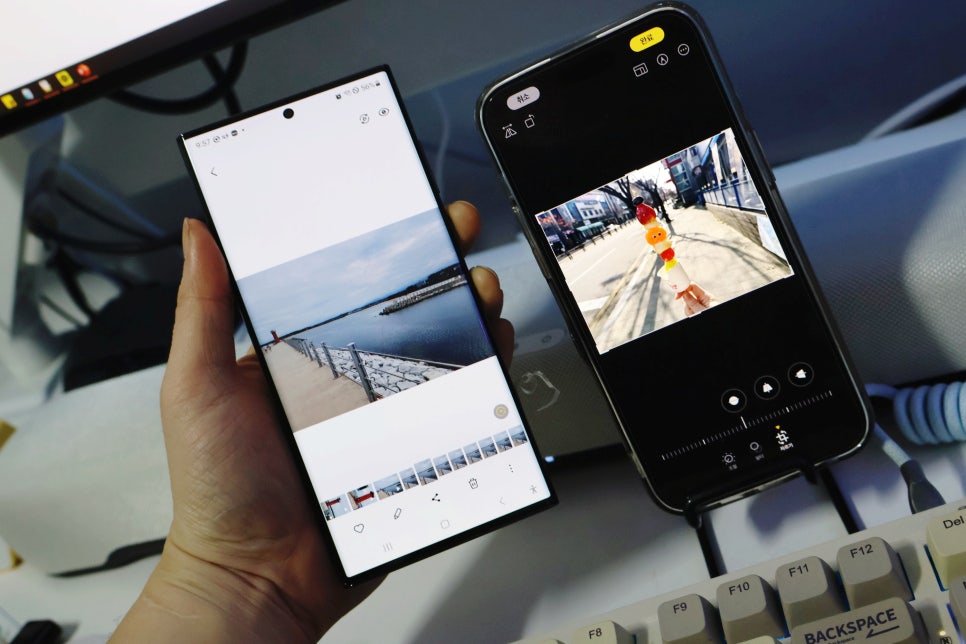
첫 번째는 아이폰으로 동영상 회전이 가능한데요.
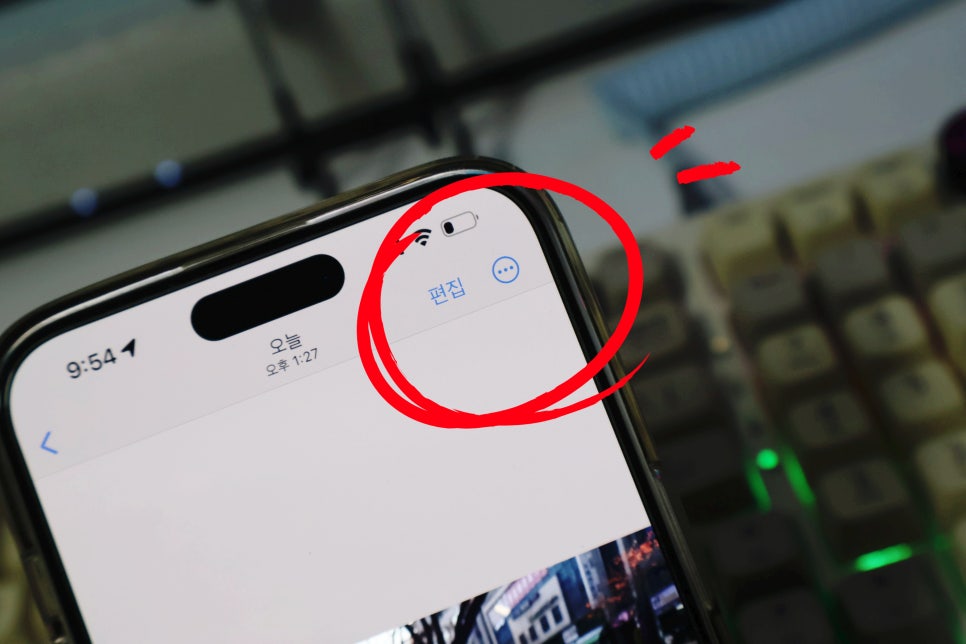
사진첩에서 기본 기능으로 사진, 동영상 회전이 가능합니다. 우측 상단 편집 버튼을 누릅니다.


이후 중간 하단 <자르기>버튼을 클릭합니다.
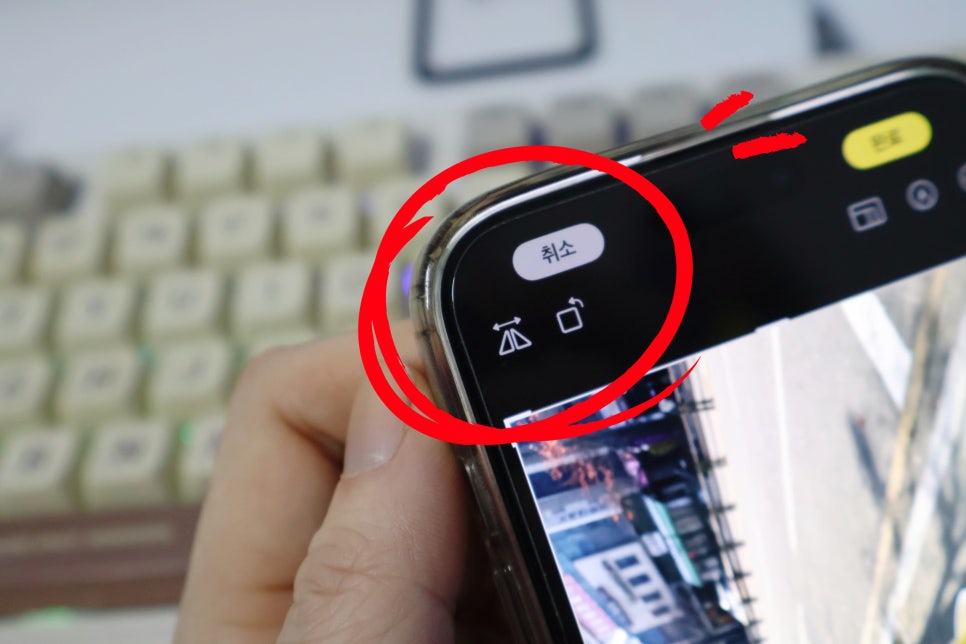
그러면, 좌측 상단 화면이 달라지는데요. 좌측 회전 및 좌우 화살표 아이콘을 발견할 수 있어요. 누르면 돌리기 및 좌우반전을 할 수 있죠.
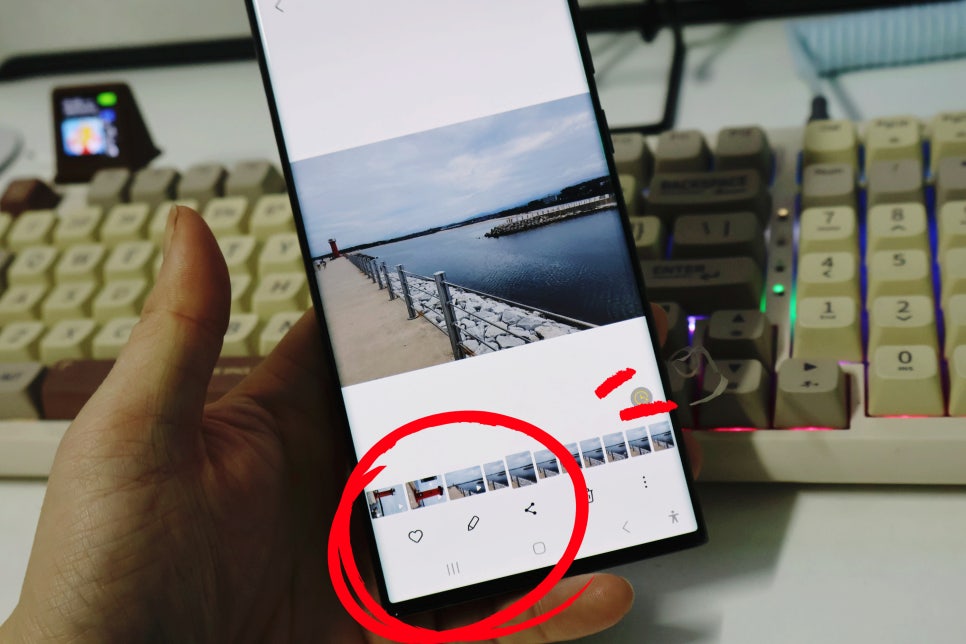
두번째는 갤럭시 입니다.
앞선 애플과 동일한 프로세스인데요. 갤러리 앱에 들어가서 변경하고 싶은 사진을 선택합니다. 이후, 좌측 하단 연필 모양을 클릭하죠

하단, 사탕 모양을 클릭 하면 바로 위에 기능들을 확인할 수 있어요.
왼쪽부터 회전, 반전 등을 할 수 있어요. 차례대로 눌러보시면 바로 직관적으로 파악할 수 있어요.
혹여나 잘못되더라도 우측 상단 원본 복원을 통하여 되돌릴 수 있습니다. 참 쉽죠?
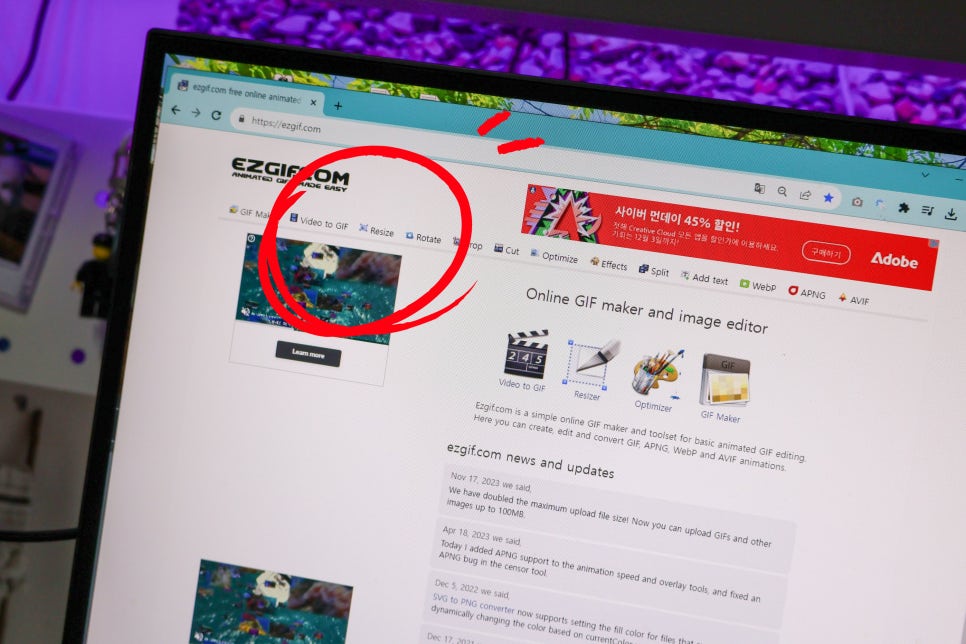
세 번재는 영상 편집 사이트입니다.
사이트명은 EZGIF.COM 인데요. 별도 프로그램이 없어도 되어 부담없이 이용할 수 있습니다.
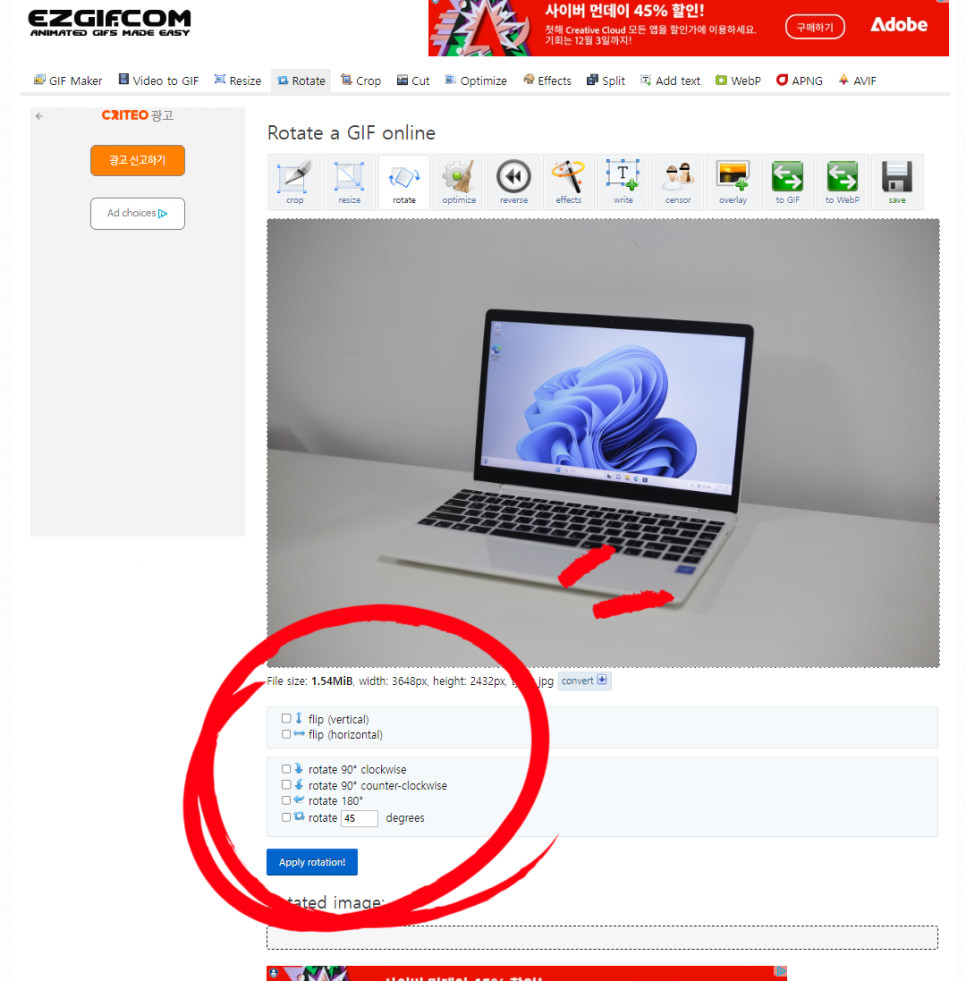
상단 Roate 메뉴를 눌러, 회전 및 좌우반전이 가능합니다.
다만, 단점으로는 용량에 대한 제한인데요. 파일 용량이 높은 동영상은 불가능하거나 혹은 작업 소요시간이 오래걸릴때가 있어요. 그럴땐 앞에 설명한 것처럼 모바일로 촬영한 자료라면 단말기에서 먼저 편집하여 이용하는 것을 추천드립니다.
이상으로 동영상 회전, 좌우반전 3가지 단말기 및 툴에 대한 관점을 정리해보았습니다. 감사합니다.
#아이폰사진회전 #갤럭시사진회전 #무료편집사이트